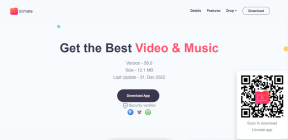Cele mai bune 3 moduri de a crea o copie a foii de lucru Google Sheets
Miscellanea / / September 28, 2023
În timp ce Google Sheets poate să nu fie la fel de bogat în funcții ca și principalul său concurent, Excel, acesta oferă fără îndoială toate caracteristicile esențiale pentru a gestiona diverse sarcini și a manipula datele. Una dintre aceste caracteristici este capacitatea de a face o copie a unei foi de lucru Google Sheets, permițându-vă să copiați și să mutați rapid datele.

Indiferent dacă explorați diferite scenarii, efectuați analize dacă doriți sau doriți să păstrați foaia de lucru originală în timp ce experimentarea cu schimbări, este posibil să copiați foaia de lucru Google Sheets. În acest ghid, vă vom arăta cum să copiați o foaie de lucru Google Sheets pe computer în trei moduri diferite. Așa că, fără alte prelungiri, să trecem direct la asta.
Cum să copiați o foaie de lucru Google Sheets într-o foaie de calcul nouă
Foi de calcul Google simplifică exportul unei foi de lucru ca foaie de calcul nouă. Acest lucru vă poate economisi mult timp atunci când trebuie să creați o nouă foaie de calcul similară cu una existentă.
Pentru a copia o foaie de lucru Google Sheets ca foaie de calcul nouă pe computer, urmați acești pași:
Pasul 1: Deschideți Foi de calcul Google în browserul dvs. web preferat. Conectați-vă la contul dvs. Google dacă nu ați făcut-o deja.
Deschide Foi de calcul Google
Pasul 2: Deschideți foaia de calcul din care doriți să copiați foaia de lucru. Faceți clic dreapta pe foaia de lucru, faceți clic pe Copiere în și selectați Foaie de calcul nouă din submeniu.
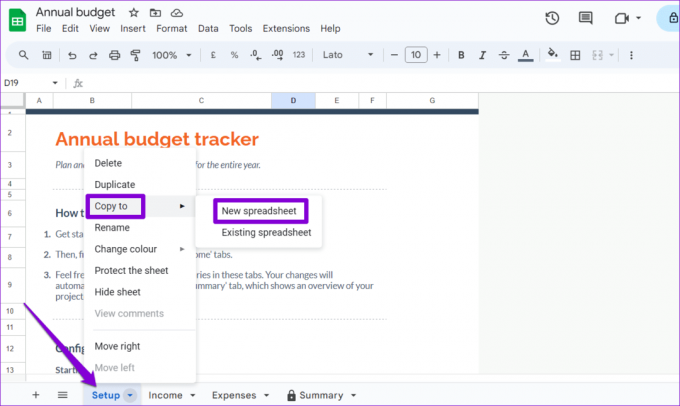
Pasul 3: Veți vedea mesajul „Foaie copiată cu succes” odată terminat. Faceți clic pe linkul Deschideți foaia de calcul pentru a vizualiza foaia de calcul nou creată.
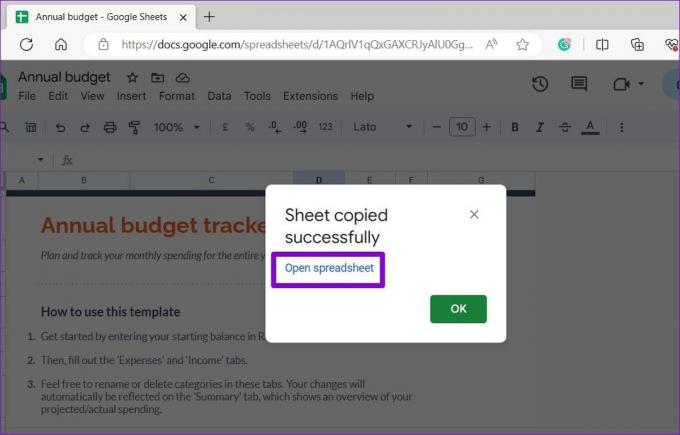
Este important să rețineți că noua ta foaie de calcul Google Sheets va fi numită „Foaie de calcul fără titlu” în mod implicit. Pentru a fi mai ușor de găsit și identificat, redenumiți-l în ceva mai descriptiv.
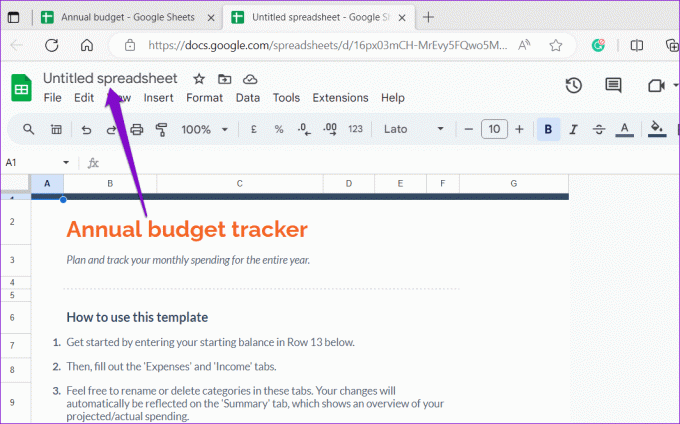
Cum să copiați o foaie de lucru Google Sheets într-o foaie de calcul existentă
Foi de calcul Google vă permite, de asemenea, să copiați o foaie de lucru într-o foaie de calcul existentă dacă nu doriți să creați una nouă. Acest lucru poate fi util atunci când căutați îmbina informații din diferite surse sau compara punctele de date într-un cadru familiar.
Sigur, puteți folosi comenzile rapide de la tastatură Contol + C și Control + V pentru a copia și lipi foaia de lucru într-o foaie de calcul existentă. Cu toate acestea, aceasta poate să nu fie cea mai convenabilă metodă, mai ales dacă aveți o foaie de lucru mare cu multe date. În schimb, puteți folosi următorii pași pentru a copia o foaie de lucru într-o foaie de calcul existentă.
Pasul 1: Deschide Foi de calcul Google într-un browser web. Apoi, deschideți fișierul din care doriți să copiați foaia de lucru.
Deschide Foi de calcul Google
Pasul 2: Faceți clic dreapta pe foaia de lucru, faceți clic pe Copiere în și selectați opțiunea Foaia de calcul existentă din submeniu.
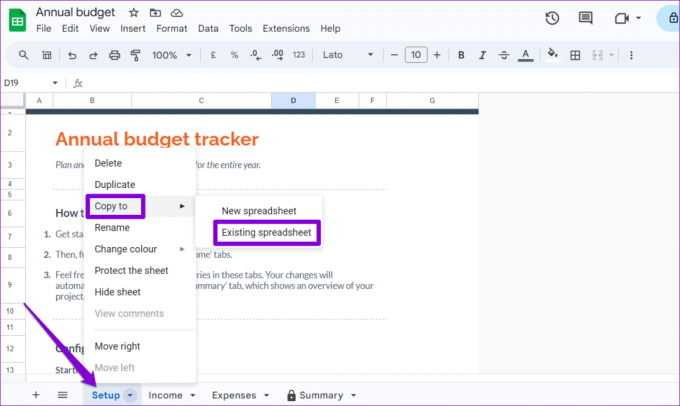
Pasul 3: În fereastra „Selectați o foaie de calcul” care apare, localizați foaia de calcul în care doriți să copiați foaia de lucru. Puteți utiliza bara de căutare pentru a găsi foaia de calcul după numele sau adresa URL.

Pasul 4: Selectați fișierul Foi de calcul Google și faceți clic pe butonul Inserați.
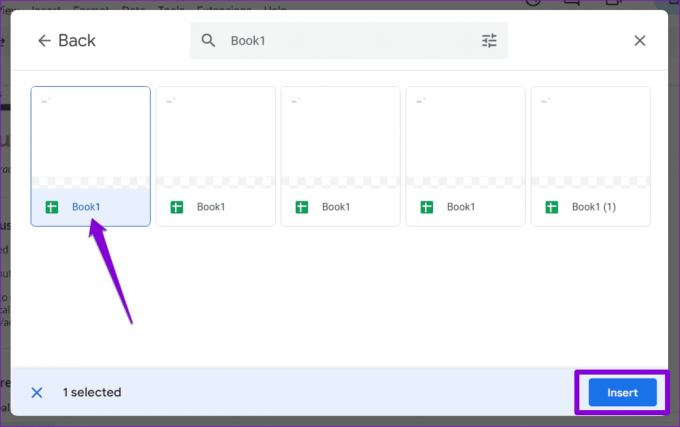
Pasul 5: Așteptați ca Foile de calcul Google să copieze foaia de lucru în fișierul specificat, apoi faceți clic pe linkul Deschideți foaia de calcul pentru ao vizualiza.
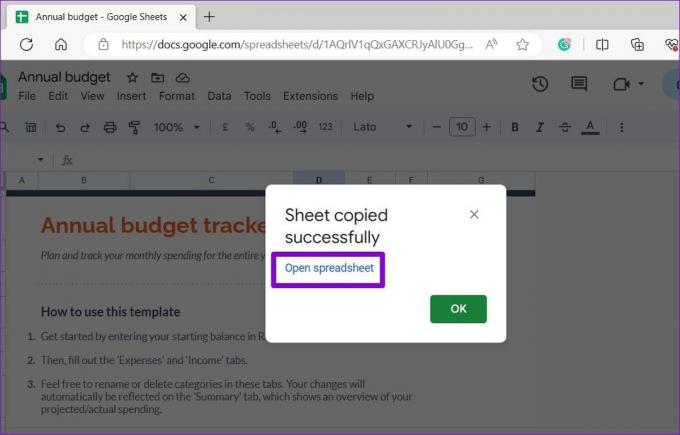
Cum să duplicați o foaie de lucru în aceeași foaie de calcul Google Sheets
Când lucrați la o foaie de calcul, pot exista momente când trebuie să experimentați cu diferite calcule sau date. Pentru astfel de ocazii, Foi de calcul Google vă permite să duplicați o foaie de lucru. Aceasta creează o nouă foaie de lucru cu aceleași date și format ca originalul. Acest lucru poate fi util și dacă trebuie să creați mai multe versiuni ale unei foi de lucru.
Urmați acești pași pentru a duplica o foaie de lucru în aceeași foaie de calcul Google Sheets.
Pasul 1: Deschideți Foi de calcul Google în browserul dvs. web și deschideți foaia de calcul.
Deschide Foi de calcul Google
Pasul 2: Localizați foaia pe care doriți să o duplicați. Faceți clic dreapta pe el și selectați Duplicare din meniul rezultat.

Pasul 3: Foi de calcul Google va crea o copie a foii și o va salva ca „Copie a [Numele foii originale].’ Puteți face clic dreapta pe noua foaie și selecta opțiunea Redenumire pentru a-i schimba numele.
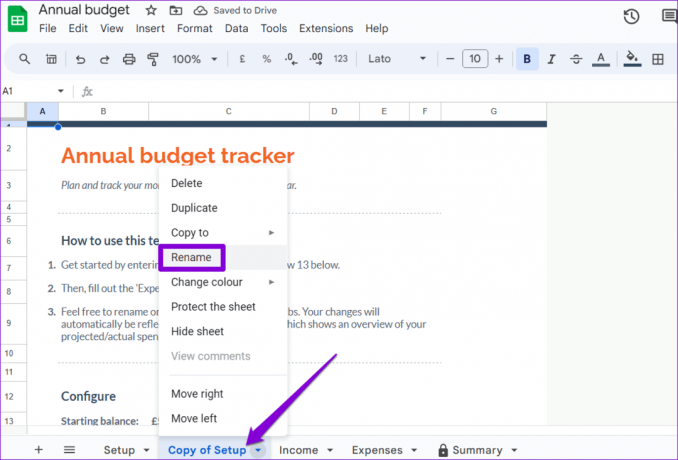
Foi care vorbesc
Foi de calcul Google este un instrument excelent pentru organizarea, analizarea și colaborarea cu privire la date. Cu toate acestea, dacă doriți să profitați la maximum, este important să vă familiarizați cu funcții precum diferitele metode de duplicare a foilor de lucru. Pentru mai multe astfel de sfaturi utile, asigurați-vă că consultați ghidul nostru despre cele mai bune trucuri Google Sheets.
Ultima actualizare pe 24 august 2023
Articolul de mai sus poate conține link-uri afiliate care ajută la sprijinirea Guiding Tech. Cu toate acestea, nu afectează integritatea noastră editorială. Conținutul rămâne imparțial și autentic.

Compus de
Pankil este de profesie inginer civil și și-a început călătoria ca scriitor la EOTO.tech. S-a alăturat recent la Guiding Tech ca scriitor independent pentru a acoperi instrucțiuni, explicații, ghiduri de cumpărare, sfaturi și trucuri pentru Android, iOS, Windows și Web.